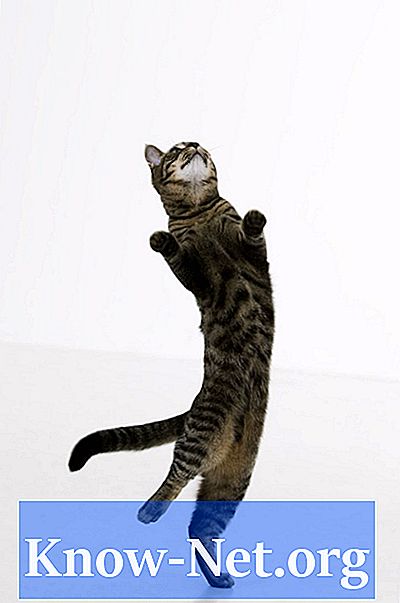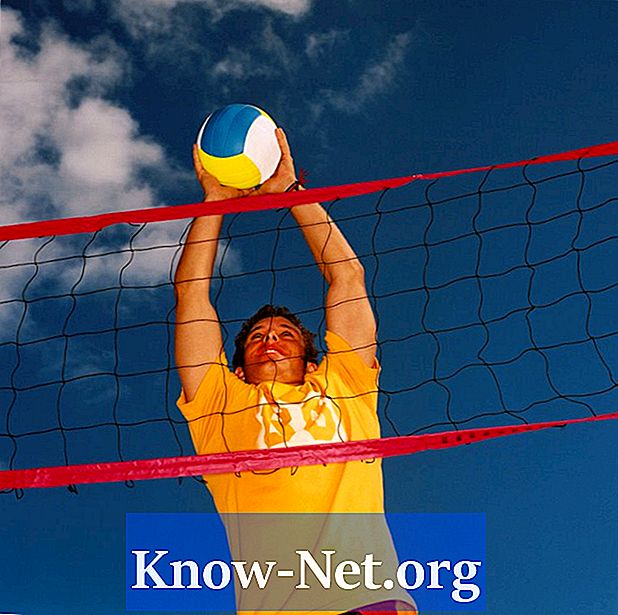Contenuto
Per creare uno sfondo a pois in un testo o in un grafico in Adobe Illustrator, è possibile creare ciascuno di essi o semplificare l'operazione creando un motivo in Illustrator e applicandolo come sfondo di un oggetto. I pattern di programma riempiono ampie aree con forme geometriche ripetute o trame irregolari. Il trucco per creare lo standard corretto è nell'uso preciso di dimensioni e limiti.
indicazioni

-
Decidi la dimensione delle palle. Seleziona lo strumento ellisse nella casella degli strumenti e disegna alcuni come test. Per limitare il funzionamento dello strumento nel disegno di cerchi veri, tieni premuto Maiusc mentre trascini per creare la sua forma.
-
Scegli l'angolo con cui il tuo modello si ripeterà. La maggior parte dei modelli di sfere seguono un asse verticale o orizzontale.
-
Scegli i colori. Potresti preferire tutti i cerchi dello stesso colore o uno schema ripetuto di una serie di cerchi di colori diversi. Scegli i colori di una biblioteca o creala tu stesso. Per scegliere dalla libreria, apri il pannello di esempio scegliendo "Samples" dal menu della finestra, quindi apri il menu del pannello nell'angolo in alto a destra. Scegli una libreria dal menu Color Books, che si trova nel menu Open Samples Library. Per creare un colore da zero, apri il pannello colorato scegliendo "Colore" dal menu della finestra. Sposta le barre finché non vedi il colore desiderato, quindi trascina il display campione dal pannello Colore al pannello campione.
-
Crea un numero minimo di cerchi per costruire un motivo che si ripete lungo l'asse scelto. Per assicurarti che siano equidistanti, apri il pannello di trasformazione scegliendo "Trasforma" dal menu della finestra. Scegli lo strumento di selezione del programma e seleziona un cerchio. Nota che la larghezza e l'altezza del tuo cerchio dovrebbero essere uguali. Fai clic sui campi di misura contrassegnati con una "X", digita un segno positivo e la dimensione del cerchio, tieni premuto "Alt" o "Opzione" (per Mac) e premi "Invio" per duplicare il cerchio in una nuova posizione. Continua a duplicare finché non hai abbastanza cerchi per il tuo modello.
-
Scegli lo strumento di selezione di Illustrator e seleziona le cerchie che desideri con lo stesso colore. Se si prevede di utilizzare solo un colore nel motivo, è possibile contrassegnare attorno a tutti i cerchi con lo strumento di selezione. Se devi selezionare solo cerchi specifici, fai clic sul primo, quindi tieni premuto Maiusc mentre selezioni gli altri.
-
Fai clic sul campione appropriato nel pannello campioni per applicare il colore alle cerchie selezionate. Fai clic su un'area vuota per deselezionare quelle cerchie, quindi seleziona un altro gruppo da colorare quanto necessario fino a quando non avrai applicato il colore a tutti i pois.
-
Seleziona lo strumento rettangolo del programma. Disegna una casella dal centro del cerchio in alto a sinistra al centro del cerchio in basso a destra. Seleziona il riempimento di questo quadrato come vuoto facendo clic su Riempi campione nella casella degli strumenti, quindi sull'icona nella parte in basso a destra della casella, che consiste in una scatola con una linea diagonale rossa. Fai clic sull'esempio "Traccia", quindi su "Nessuno", entrambi nella casella degli strumenti.
-
Posiziona il nuovo riquadro di delimitazione dietro le sfere selezionando "Invia indietro" dal menu Disponi nel menu Oggetto. Scegli lo strumento di selezione e contrassegna intorno alle tue cerchie e al riquadro di selezione per selezionare tutti gli elementi necessari per il tuo modello.
-
'Scegli "Imposta predefinito" dal menu Modifica e scegli il nome del modello nel campo "Nome campione". Fai clic su "OK". Applica il tuo motivo creando un oggetto da utilizzare come sfondo dietro la grafica o il testo principale, quindi facendo clic sul motivo a pois nel pannello di esempio.
suggerimenti
- Seleziona tutti gli oggetti nel tuo pattern e trascinali sul pannello campioni per creare un nuovo pattern. Deseleziona tutti gli oggetti attivi, quindi fai clic sul nuovo campione e scegli le opzioni per rinominare il tuo modello.
- Aumenta lo zoom sul tuo lavoro mentre lo crei per renderlo accurato secondo necessità.
- Durante la creazione del motivo, disponi i cerchi nel pannello dei livelli in modo che gli oggetti dello stesso colore rimangano in sottostrati contigui. Questo aiuta a stampare il modello.
- L'applicazione del motivo inizia dal righello di origine del documento e si sposta da sinistra a destra. Cambia l'origine del righello per cambiare la modalità di applicazione del suo motivo.
avvertimento
- Attiva le guide intelligenti per assicurarti che il programma mostri la posizione precisa dei punti centrali delle tue palle mentre disegni il riquadro di delimitazione del tuo modello da in alto a sinistra a in basso a destra.
- Utilizzare solo il numero minimo di oggetti necessari per costruire un motivo in Adobe Illustrator.